Piezīme.: Mēs vēlamies sniegt jums visjaunāko palīdzības saturu jūsu valodā, cik vien ātri to varam. Šī lapa ir tulkota automatizēti, un tajā var būt gramatiskas kļūdas un neprecizitātes. Mūsu nolūks ir šo saturu padarīt jums noderīgu. Vai lapas lejasdaļā varat mums pavēstīt, vai informācija jums noderēja? Ērtai atsaucei šeit ir šis raksts angļu valodā .
Jūs varat palīdzēt lietotājiem aizpildīt veidlapas, kuru pamatā ir veidlapas veidne, izmantojot formulas, lai aprēķinātu vadīklas vērtību, pamatojoties uz datiem, kurus lietotājs ievada citas vadīklas. Aprēķini var ietvert pievienojot, noņemot, reizinot un dalot vērtības. Piemēram, ja veidojat veidlapas veidni, kas elektriskās darbuzņēmējiem izmantos pieteikties atļaujas, formulu var pievienot vadīklu, kas automātiski aprēķina kopējo cenu, kas darbuzņēmējam ir jāmaksā par lietojumprogrammu, reizinot skaitu atļauj lietojumprogrammā ar cenu katram atļaujas.
Tēmas šajā rakstā
Kas ir formula?
Formula ir XPath izteiksme, kas sastāv no vērtībām, laukiem vai grupām, funkcijām un operatoriem, kas izmantoti, lai aprēķinātu un parādītu citas vērtības. Formulas var izmantot, lai veikt šādus uzdevumus:
-
Aprēķinātu matemātiskas vērtības no vērtības, kas tiek norādīti noformēšanas uz veidlapas veidnes vai vērtības, kuras lietotāji ievada vadīklās, aizpildot veidlapas, kuru pamatā ir veidlapas veidne.
-
Parādīt konkrētu datumu un laiku.
-
Rādīt vērtības, kuras lietotāji ievada vienā vadīklā citā vadīklā.
-
Iestatīt noklusējuma vērtību laukam vai vadīklai.
-
Palaidiet kārtulu, kas balstās uz vērtību, kas aprēķināta, izmantojot formulu.
Katra XPath izteiksme, kas tiek izmantots formulā ir vērtības, funkciju un operatoru kombinācija, kas tiek novērtēts ar vienu vērtību. Formulā var būt vairākas izteiksmes. Varat uzskatīt par formulu teikumu, kas sastāv no viena vai vairāku frāzēm, kas katra ir viena izteiksme formulā.
Tālāk esošajā attēlā redzama attiecība starp formulu un izteiksmi.
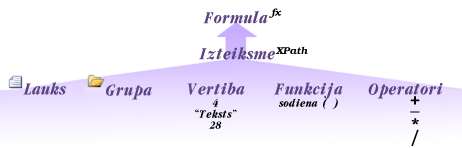
Funkcija ir izteiksme, kas atgriež vērtību, kuras pamatā ir aprēķinu rezultāti. Vērtības, kas izmantotas funkcijās, sauc par argumentiem. Varat izmantot standarta XPath 1.0 funkcijas, kas iekļautas programmā InfoPath, kā arī dažas InfoPath specifiskas funkcijas. Saites uz papildinformāciju par InfoPath funkcijas varat atrast sadaļā Skatiet arī .
Divu vai vairāku operatoru lietošana formulā
Ja formulā ir divi vai vairāki matemātiskos operatorus, InfoPath veic aprēķinu operatoru atbilstoši prioritātes. Šajā sarakstā norādīti secība, kādā darbības tiek veiktas:
-
Aprēķini iekavās
-
Reizināšana un dalīšana aprēķini
-
Saskaitīšana un atņemšana aprēķini
Ja formulā ir divi operatori ar vienādu prioritāti, aprēķini tiek veikti no kreisās puses uz labo.
Piemēram, iedomājieties, ka veidojat atļauju lietojumprogrammas veidlapas veidni, kurā ir tekstlodziņš, kas parāda kopējo cenu visu iesniegto atļauju lietojumprogrammā. Vērtības, kuras pieprasa šī formula, kas nāk no citas veidlapas tekstlodziņos. Tekstlodziņu, kurā redzami kopējo cenu iekļauta šāda formula:
txtPermit1Qty * Txtpemitcost1 + txtPermit2Qty * txtPermitCost2 /txtNumberOfPermits
Šajā formulā ietverti Papildinājums (+), reizināšanas (*) un dalīšanas (/) operatorus. Operatoru prioritātes, atbilstoši reizināšana un dalīšana aprēķini tiek veikti pirms saskaitīšanas aprēķina. Tā kā reizināšana un dalīšana operatoriem ir vienāda prioritāte, reizināšanas aprēķins tiek izpildīts pirms dalīšanas operatora, jo reizināšanas operators atrodas pa kreisi no dalīšanas operatora. Formula tiek aprēķināta šādi:
-
TxtPermit1Qty vērtību reizina ar Txtpemitcost1vērtību.
-
TxtPermit2Qty vērtību reizina ar vērtību txtPermitCost2un pēc tam šo rezultātu dala ar vērtību txtNumberOfPermits.
-
1. darbībā aprēķina rezultāts tiek pievienota 2. solī aprēķina rezultāti.
Lai kontrolētu aprēķinu secību, iekļaujiet aprēķinu, kuru vēlaties darīt vispirms iekavās. Aprēķini iekavās tiek veikti pirms aprēķiniem, kas atrodas ārpus iekavām. Aprēķinus ar iekavām novietojiet pa kreisi no aprēķiniem bez iekavām. Aprēķini ligzdotās iekavās tiek veikti no iekšējām uz ārējām iekavām.
Piemēram, apsveriet šādu formulu:
((txtPermit1Qty * txtPermitCost1) + (txtPermit2Qty * txtPermitCost2)) / txtNumberOfPermits
Aprēķinu, vērtība, kas tiek iegūta, reizinot vērtības txtPermit1Qty un Txtpemitcost1 tiks pievienots vērtība, kas tiek iegūta, reizinot vērtības txtPermit2Qty un txtPermitCost2. Šī aprēķina summu tam dalot ar vērtību txtNumberOfPermits.
Matemātiskas formulas ievietošana vadīklā
-
Veiciet dubultklikšķi uz vadīklas vai laukā, kuram vēlaties izveidot formulu.
-
Noklikšķiniet uz cilnes Dati.
-
Noklikšķiniet uz Ievietot formulu

-
Lai ievietotu vērtību vai matemātisku operatoru lodziņā Formula ierakstiet matemātiskās operācijas vērtību vai simbolu.
Matemātisko darbību saraksts
Darbība
Simbols
Dokumentu pārvaldības uzdevumrūts
+
Atņemšana
-
Skaitļu reizināšana
*
Dalīšana
/
Piezīme.: Ja formulā ir izmantots dalīšanas operators (/), pārliecinieties, vai pirms un pēc dalīšanas operators ir atstarpe. Ja dalīšanas operators nav atdalīts ar atstarpi pirms un pēc tam, InfoPath drīzāk uztvers "/" kā XPath atrašanās vietas soļu atdalītāju, nevis dalīšanas operatoru.
Padoms.: Matemātiskās formulas parasti ir atkarīgas no veselu vai decimālskaitļu vērtībām kā argumentiem. Lai izvairītos no tukšās vērtības savu formulu, dialoglodziņa Veidlapas opcijas kategorijā papildu atzīmējiet izvēles rūtiņu apstrādāt tukšas vērtības kā nulli .
-
Lai pārbaudītu, vai ir pareiza formulas sintakse, dialoglodziņā Formulas ievietošana noklikšķiniet uz Pārbaudīt formulu.
Formula ir kļūdas
Noklikšķiniet uz Rādīt detaļas dialoglodziņā Microsoft Office InfoPath redzēt kļūdas formulā. Lūk, daži ieteikumi, kā atrisināt šīs kļūdas:
-
Ja izmantojat funkciju formulā, pārbaudiet, vai izmantojat pareizo argumentu funkcijai. Dažas funkcijas pieprasa laukus vai grupas, bet citas funkcijas pieprasa norādītās vērtības kā argumenti. Saites uz papildinformāciju par funkcijām varat atrast sadaļā Skatiet arī .
-
Izdzēsiet un pārrakstiet formulu, lai pārliecinātos, vai tā ir pareizi ierakstīta.
-
-
Lai pārbaudītu izmaiņas, standarta rīkjoslā noklikšķiniet uz Priekšskatīt vai nospiediet taustiņu kombināciju CTRL+SHIFT+B.










